Llogaria e Google u fshi? Ja se si të rikuperoni dokumentet tuaja

Nuk dini çfarë të bëni kur shihni mesazhin: Kjo llogari u fshi dhe nuk rikuperohet më? Mbështetuni tek ne për të zgjidhur çështjen.
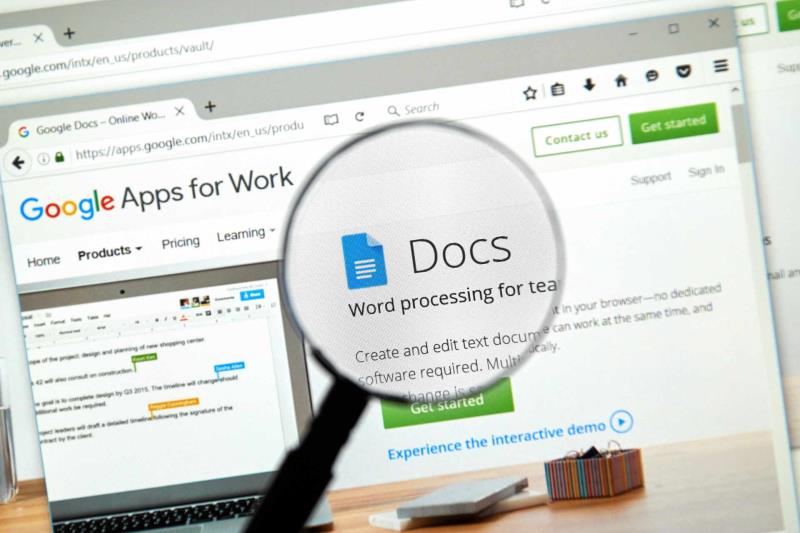
Google është pjesë e rutinës suaj të përditshme kur lundroni në internet. Ju përdorni shërbimet dhe aplikacionet e tij për qëllime të ndryshme, si kërkimi i informacionit ose dërgimi i dokumenteve me email.
Duke krijuar një llogari Google, ju fitoni qasje në shumë aplikacione si Google Drive dhe Google Docs .
Këto dy aplikacione ju japin mundësinë të ruani dokumente personale në Cloud, në mënyrë që t'i qaseni dhe t'i menaxhoni ato në të gjitha pajisjet tuaja.
Për më tepër, ju mund t'i ndani ato me të tjerët, duke e bërë bashkëpunimin më tërheqës dhe më të lehtë.
Google i ofron këto shërbime edhe kompanive, si një platformë e integruar, e quajtur Google Workspace. Këtu, punonjësit mund të ndajnë dhe të punojnë me dokumente së bashku, duke i redaktuar ato njëkohësisht.
Kjo është arsyeja pse rikuperimi i dokumenteve nëse llogaria juaj është fshirë është e detyrueshme. Mos hezitoni të zbatoni hapat e mëposhtëm në rast se e shihni gabimin : Kjo llogari u fshi dhe nuk është më e rikuperueshme .
Si mund t'i rikuperoj dokumentet nëse llogaria ime është fshirë?
1. Rivendos llogarinë tuaj personale të Google
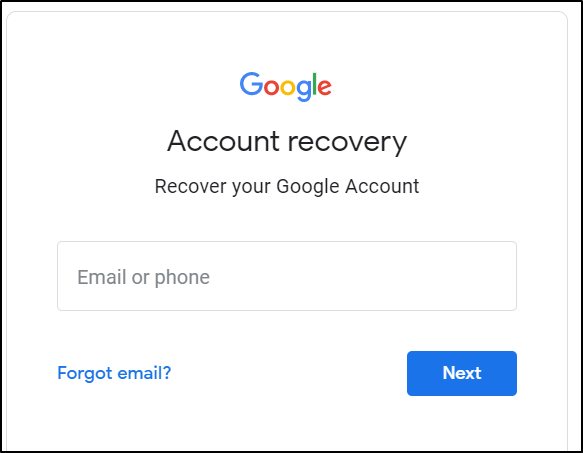
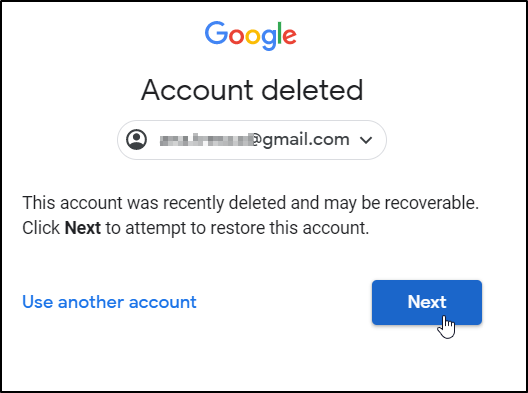
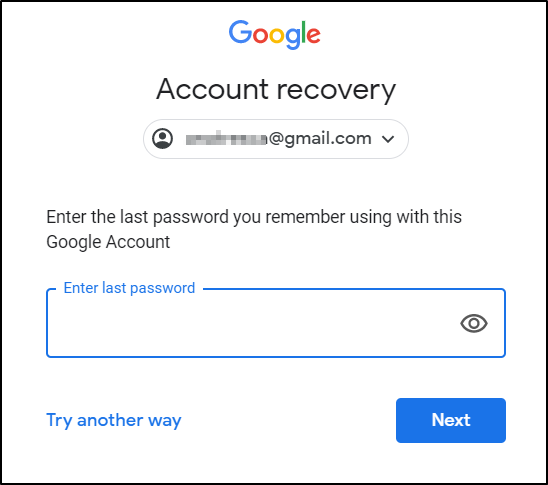
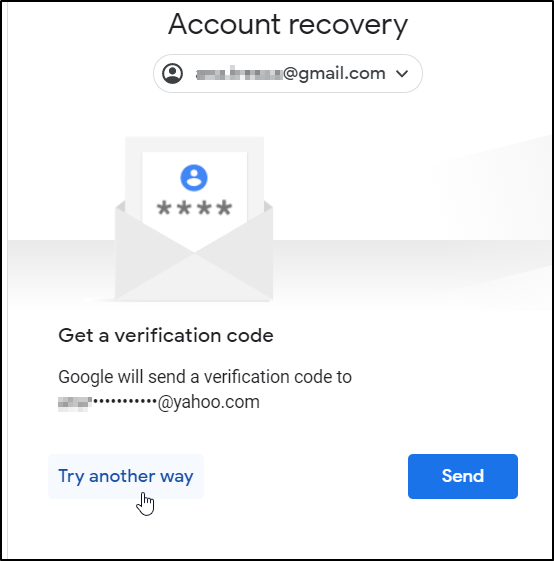
Mënyra e vetme për të rikuperuar çdo të dhënë është të rivendosni llogarinë tuaj Google. Megjithatë, ka raste kur zgjidhja e problemit nuk është e mundur.
Nëse mesazhi që po merrni është ky: Llogaria juaj e Google nuk mund të gjendet. Provo sërish dhe je i sigurt që adresa është shkruar saktë, nuk mund ta kthesh.
2. Rivendos llogarinë e kompanisë suaj të Google
Procesi mund të zgjasë rreth 24 orë. Ju nuk mund ta rivendosni llogarinë nëse emri i përdoruesit i është caktuar dikujt tjetër, ai përdoret si një adresë emaili në grup ose nuk keni një licencë përdoruesi.
Mos harroni kurrë të kontrolloni skedarët që keni ngarkuar në llogarinë tuaj Google, përpara se të vendosni ta fshini atë. Ka një kohë të shkurtër pas fshirjes kur mund ta rivendosni atë dhe të rikuperoni të dhënat tuaja të humbura.
Pas disa javësh, të gjitha dokumentet e lidhura me llogarinë tuaj fshihen përgjithmonë nga serverët e Google dhe nuk ka më asgjë për të rikuperuar.
Nëse administroni llogaritë e Google për kompaninë tuaj, merrni parasysh të kontrolloni dokumentet e përdoruesit përpara se t'i fshini ato.
Pas 20 ditësh, llogaria fshihet përgjithmonë dhe as Mbështetja e Google Workspace nuk mund të ndihmojë.
A i keni kryer edhe procedurat e mësipërme? Na tregoni nëse keni arritur të rikuperoni me sukses dokumentet tuaja duke përdorur zonën e komenteve më poshtë.


Ende keni probleme? Rregullojini ato me këtë mjet:
Restoro është shkarkuar nga 541,001 lexues këtë muaj.
Po përpiqeni të fshini një faqe të zbrazët në Word? Në këtë udhëzues, ne do t
Kjo është një nga pyetjet më të mëdha që bëjnë përdoruesit, nëse mund të shohin kush e ka parë profilin e tyre në Instagram. Mësoni më shumë për mënyrat dhe mjetet që ndihmojnë në monitorimin e vizitorëve të profilit tuaj!
Mësimi për instalimin e një printeri në Windows 10, duke përfshirë printerët Wi-Fi dhe ata lokalë. Udhëzime hap pas hapi dhe zgjidhje për problemet e zakonshme.
Mësoni se si të zhbllokoni dikë në Facebook dhe Messenger lehtësisht me këtë udhëzues të detajuar. Ndiqni hapat e thjeshtë për të rifituar kontaktin me miqtë tuaj të bllokuar.
Dëshironi të fshini lejet e skaduara dhe të rregulloni portofolin e Apple? Ndiqni ndërsa unë shpjegoj në këtë artikull se si të hiqni artikujt nga Apple Wallet.
Pavarësisht nëse jeni i rritur apo i ri, mund t'i provoni këto aplikacione ngjyrosëse për të çliruar kreativitetin tuaj dhe për të qetësuar mendjen tuaj.
Ky udhëzues ju tregon se si të zgjidhni një problem me pajisjen tuaj Apple iPhone ose iPad që shfaq vendndodhjen e gabuar.
Shiko se si mund të aktivizosh dhe menaxhosh "Mos shqetëso" në iPad, në mënyrë që të përqendrohesh në atë që duhet të bësh. Këtu janë hapat që duhen ndjekur.
Shihni mënyra të ndryshme se si mund ta bëni tastierën tuaj iPad më të madhe pa një aplikacion të palës së tretë. Shihni gjithashtu se si ndryshon tastiera me një aplikacion.
A po përballeni me gabimin e iTunes që nuk zbulon iPhone ose iPad në kompjuterin tuaj Windows 11? Provoni këto metoda të provuara për të zgjidhur problemin tani!






